Shkyçur wi-fi në laptop si të përfshira. Si ta lejoj Wi-Fi në një laptop Lenovo? Lidhja dhe konfigurimi i Wi-Fi në një laptop Lenovo
Pasi ju jeni këtu, atëherë ne do të në Lenovo tuaj laptopë G50, g580, b570e, G500, B50, b590, z50, g505, g575, g570, G700, S10, g505s, z570, g510, b570e, G550, g560, v580c, g565, sl510, z585, s660, g710, z585, z580, z500, a526, v580c, c245 ose ndonjë tjetër përbëjnë wifi.
Gjithashtu, pa marrë parasysh se cili OS është instaluar - Windows 7 ose Windows 8, gjithçka është identike atje.
Çfarë do t'ju duhet? Duhet të instalohet shofer wifi, kjo vlen për të gjithë laptopët, jo vetëm për lenovo - pa atë nuk funksionon.
Gjatë fillimin probleme mund të ndodhë në qoftë se wifi juaj është i fikur në BIOS, në disa lloje të një mundësi të tillë, por në qoftë se ju vetë në BIOS nuk ka ndryshuar asgjë, atëherë nuk duhet të ketë probleme me këto.
Gjithashtu, mos merrni ndezur wifi, në qoftë se ju zbriti modul instaluar - ky është një problem thjesht teknik dhe kjo ndodh shumë rrallë.
Si të kontrolloni nëse shoferi është i instaluar në laptop Lenovo
Nëse shoferi është i instaluar, përshtatësi do të shfaqet në cilësimet: "lidhja e rrjetit pa tel".
Për të parë atë të hapur profilin e: dhe do të të "të ndryshuar parametrat përshtatës" (në të majtë) ju do të shihni atë.
Dhe duhet të jetë jeshile (shirita e gjelbër), jo gri. Nëse shfaqet në gri, do t'ju duhet ta aktivizoni atë.
Bëni një klik të drejtë mbi të dhe klikoni në vijë: "Aktivizo" - gjithçka duhet të punojë më tej.
Nëse shoferi nuk ka, atëherë - shkarkoni dhe instaloni dhe ristartoni laptopin lenovo.
Zakonisht, ju nuk keni nevojë të bëni ndonjë gjë tjetër - wi-fi do të ndizet automatikisht. Nëse nuk lexohet më tej.
Wi-Fi direkt në një kompjuter portativ
Në varësi të modelit të Lenovo laptop, wifi shpesh mund të përfshijnë butona shtesë në anën e strehimit ose para, si dhe çelësat.
Pra, në serinë DV, shikoni butonin në tastierën e mësipërme. Zakonisht tërheq një antenë.
Në modelet e R40, wifi është përfshirë kombinim kyç Fn + F5, një vështrim në butonin Thinkpad në anën e majtë të strehimit.
Nëse keni një model T43, njëkohësisht duke shtypur Fn + F5 për të hapur menunë në të cilat për të zgjedhur «Kthejeni On» ose «përfshijnë» (në varësi të dritareve). Në shumicën e fletore Laptop, butoni i energjisë wifi është në pjesën e përparme të fletores.
Prandaj, të inspektojë me kujdes dhe natyrisht në trup në çdo anë, që e di atë, prodhuesi doli me një tjetër - modelet e reja janë vazhdimisht shfaqen. Dhe çka nëse nuk më ndihmoi asgjë më lart? Shkoni në shërbim ose bëni një pyetje më poshtë në komentet. fat i mirë.
Pothuajse të gjithë laptopët Lenovo moderne janë të pajisur me një përshtatës Wi-Fi të integruar. Nëse po punon, atëherë nuk do të jetë e vështirë të lidhet me rrjetin. Nga përdoruesi duhet vetëm të aktivizoni modulin dhe të futni kodin e qasjes në rrjet.
Në mënyrë tipike, moduli pa tel i PC-së sipas parazgjedhjes nuk është aktiv dhe duhet të aktivizohet. Në vijim është një udhëzues se si të kthehet WiFi në Lenovo laptop, si dhe rekomandime për të adresuar çështjet më të zakonshme në të njëjtën kohë.
Metoda e përfshirjes
Nëse pajisja është në rregull, atëherë vendimi se si të kthehet në laptopë nuk vayfay marrë kohë. Janë të nevojshme vetëm tre hapa të njëpasnjëshëm:
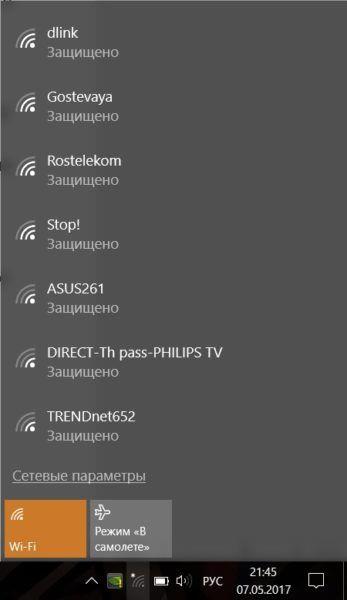
Në rast se veprimet e mësipërme nuk kanë çuar në sukses, do t'ju duhet të shkoni në seksionin e ardhshëm të këtij udhëzimi.
Si mund ta aktivizoni përshtatësin e rrjetit pa tel?
Së pari, ju duhet të inspektojë laptopin për praninë e një përshtatës fizik aktivizimi wifi.
 Në "Lenovo" shpesh prodhuesi siguron një të veçantë të caktuar për këto qëllime butonin ose kaloni. Në thelb pranë tij (ose në të) është një vizatim me një ikonë që simbolizon rrjetin pa tel. Është e nevojshme për të vendosur të kaloni në "On" pozicion, dritat treguese në disa modele.
Në "Lenovo" shpesh prodhuesi siguron një të veçantë të caktuar për këto qëllime butonin ose kaloni. Në thelb pranë tij (ose në të) është një vizatim me një ikonë që simbolizon rrjetin pa tel. Është e nevojshme për të vendosur të kaloni në "On" pozicion, dritat treguese në disa modele.
Nëse shfrytëzuesi nuk ka gjetur kaloni fizike, dhe ende nuk është duke punuar WiFi në një kompjuter portativ, ju duhet për të vazhduar kërkimin për një kyç të caktuar në tastierë vetë.
Gjithmonë ka një imazh që simbolizon Weifain. Nëse gjendet kyçi i dëshiruar, është e nevojshme ta klikoni atë, duke mbajtur çelësin me shkronja "Fn".
 Kombinimi më i zakonshëm është Fn dhe F5, por ndonjëherë F3 ose një çelës funksioni tjetër është përgjegjës për aktivizimin e butonit.
Kombinimi më i zakonshëm është Fn dhe F5, por ndonjëherë F3 ose një çelës funksioni tjetër është përgjegjës për aktivizimin e butonit.
Aktivizimi i modulit me anë të "Windows"
Nëse butonat e nevojshëm në laptop nuk u gjetën, atëherë mjetet lejojnë zgjidhjen e problemit sistem operativ. Për ta bërë këtë, veproni si më poshtë:
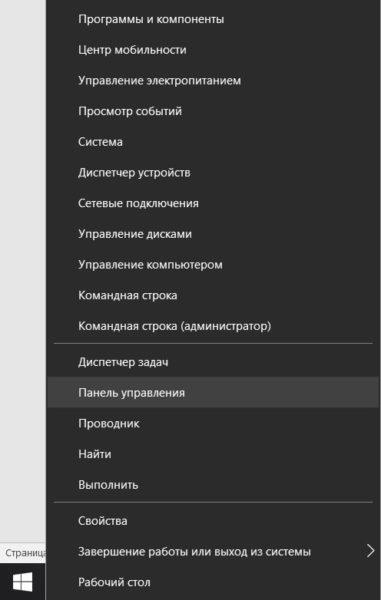
Në qoftë se ekzekutimi i të gjitha pikat e mësipërme nuk janë të lejuar për të përfshirë vayfay në një kompjuter portativ "Lenovo", arsyeja më e mundshme mund të jetë mungesa e përshtatshme program për funksionimin korrekt të pajisjes. Paragrafi tjetër i këtij udhëzuesi do të ndihmojë në zgjidhjen e shpejtë të këtij problemi.
Instalimi i drejtuesve
Pa programin përkatës, moduli thjesht nuk mund të funksionojë. Prandaj, duhet ta vendosni.
Për ta bërë këtë, duhet të ndërmerren vetëm disa hapa:
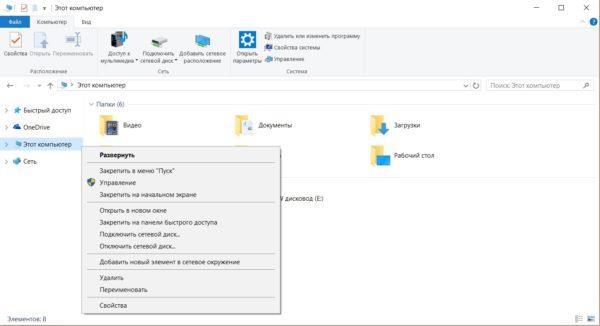
Ndonjëherë pas instalimit dhe ristartimit të kompjuterit, përshtatësi i WiFi automatikisht aktivizohet dhe mund të lidheni menjëherë me të rrjetit pa tel, por nëse nuk është kështu, përdoruesi do të duhet të ndërmarrë hapat për të mundësuar modulin pa tel të përshkruar në fillim të këtij manuali.
Duke përdorur një aplikacion të veçantë nga zhvilluesi
Nëse pronari i një laptop "Lenovo" ka arritur në këtë udhëzim seksion, atëherë, ju duhet të përdorni aplikime të veçanta nga zhvilluesi dhe për të filluar përshtatës.
Moduli i menaxhimit "programi quhet" Menaxhimi i Energjisë Lenovo ". Është gjithmonë në dispozicion për t'u instaluar në burimet e prodhuesit të kompjuterit. Pas instalimit të shërbimeve, është e nevojshme të aktivizoni modulin me një buton në laptopë dhe menyja e aplikimit do të shfaqet menjëherë në monitor.
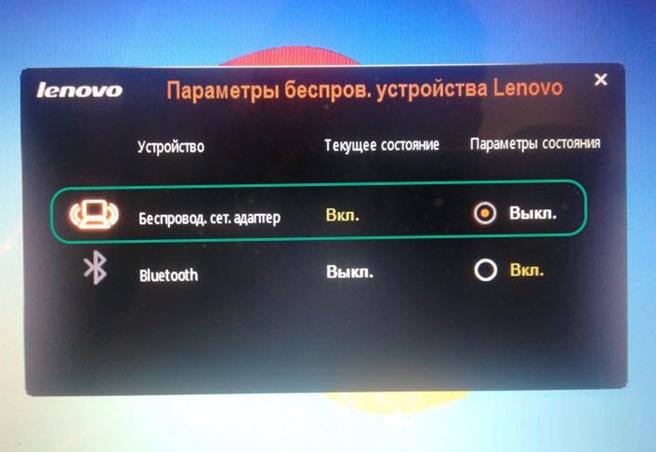 Ju vetëm duhet të kontrolloni "On".
Ju vetëm duhet të kontrolloni "On".
përfundim
Tani pronari i Lenovos i njeh të gjitha metodat si të lidhë një wifi në një kompjuter portativ. Dhe nëse nuk është e mundur të aktivizoni WiFi në mënyrat e mësipërme, atëherë ka një problem teknik. Për shembull, nuk ka raste të rralla kur ju duhet vetëm të lidhni kontakte të pajisjeve të shkyçura në mënyrë që çdo gjë të funksionojë siç duhet.
 Por, në mungesë të përvojës relevante nuk është e rekomanduar për të çmontimit pajisje komplekse elektronike, dhe janë lënë më të mirë për ata të aftë në këtë procedurë.
Por, në mungesë të përvojës relevante nuk është e rekomanduar për të çmontimit pajisje komplekse elektronike, dhe janë lënë më të mirë për ata të aftë në këtë procedurë.
Unë do të përshkruaj të gjitha mënyrat që unë njoh aktivizo Wi-Fi Rrjeti në një kompjuter portativ (në fakt të gjitha ato që mund të jenë fikur dhe ju mund të kthehet në?!) Unë do të fillojë me procesin e thjeshtë dhe më e zakonshme, atëherë unë do të vazhdoj të metodave më komplekse që kanë nevojë për njësi.
Pra, nëse shihni më ikonën e taskbar fikur Wi-Fi (ose nuk e shihni fare simbolin), atëherë ky artikull është për ju.
Aktivizo Wi-Fi me slider / button në laptop.
Në shumë modele të fletoreve, duhet të përdorni slider ose një buton të veçantë për të aktivizuar Wi-Fi për të aktivizuar Wi-Fi. Shpesh ky kalim ndodhet në pjesën e përparme të laptopit.

Kyç duket i ndryshëm, por ka një funksion - duke e kthyer dhe fikur rrjetin pa tel.

Për ta kthyer Wi-Fi në thjesht lëvizni slider në pozitën e Lejuar.
Si të aktivizoni Wi-Fi me shkurtesat e tastierës.
Nëse laptopi nuk ka sliders ose butona të ndara Wi-Fi, shikoni me kujdes tastierën, mund të zbuloni në të ikona Wi-Fi në një nga çelësat e funksioneve (F1-F12).
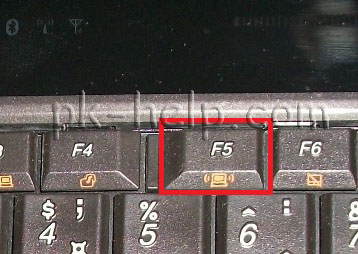
Mund të vendoset në butona të ndryshme, të gjitha varen nga prodhuesi dhe modeli i laptopit.
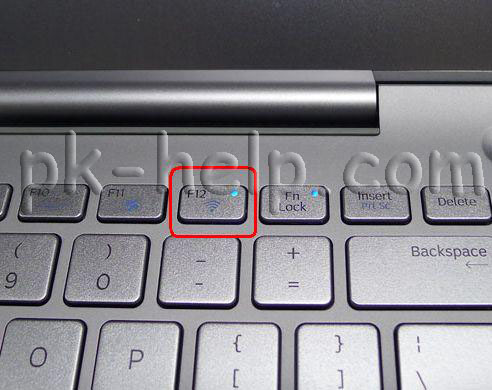
Për të aktivizuar Wi-Fi, duhet të shtypni këtë çelës ose të përdorni shkurtoret e tastierës
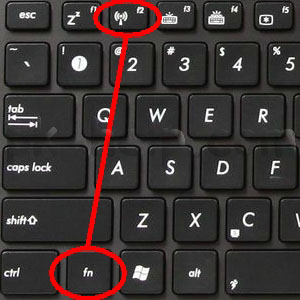
Konsideroni kombinimet kryesore që përdoren më shpesh në fletoret e prodhuesve të ndryshëm:
- Acer. Mbajini çelësat:
+ . - Asus. kombinim
+ . - HP. Këtu ne shtypim
+ . - Lenovo. Butonat e kërkuara:
+ . - Samsung. ose
+ ose + . - luginë kombinim kyç
+ ose +
Si të aktivizoni Wi-Fi në cilësimet e Windows.
Nëse këto procedura nuk kanë ndihmuar dhe ju ende po pyesin Si mund ta aktivizoj Wi-Fi në laptop tim? Ju duhet të kontrolloni nëse Wireless cilësimet e Windows. Për ta bërë këtë, shkoni në Qendrën e Menaxhimit të Rrjetit dhe ndarja. Një mënyrë është që të klikoni me të djathtën në ikonën e rrjetit Në këndin e poshtëm të djathtë të ekranit, zgjidhni "Qendra e Rrjetit dhe Ndarjes".

![]()
Një tjetër mënyrë për të përdorur hotkeys
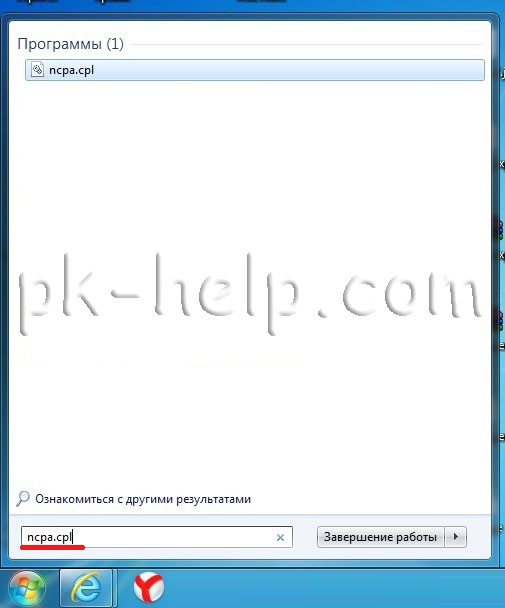
Pa marrë parasysh atë mënyrë që ju përdorni rezultati do të jetë një - Network Connections dritare do të shfaqet në monitor. Tjetra, ju duhet të gjeni një klik pa tel lidhje me të djathtë të miut dhe zgjidhni "Enable" (nëse opsioni Aktivizo nuk është në dispozicion kjo do të thotë rrjeti Wi-Fi është kthyer në).
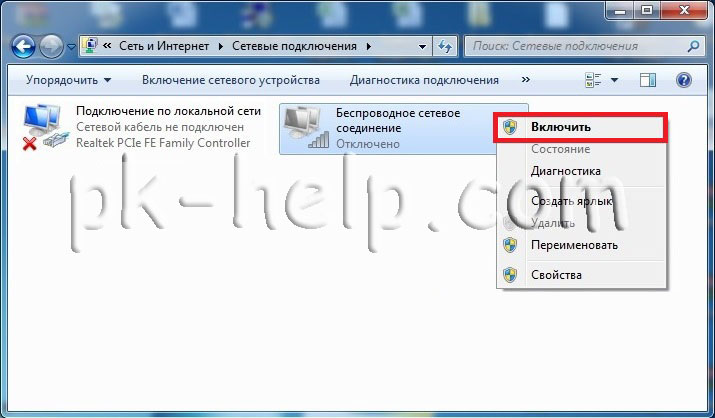
Aktivizo Wi-Fi përmes Menaxherit të Pajisjeve të Windows.
Nëse ju akoma keni adapter juaj Wi-Fi nuk është përfshirë, ju duhet të kontrolloni nëse ajo është e përfshirë në detyrën e menaxherit. Për ta bërë këtë, klikoni Start, right-click Computer, dhe pastaj klikoni Manage. Në menynë e majtë, klikoni Menaxheri i Pajisjes.
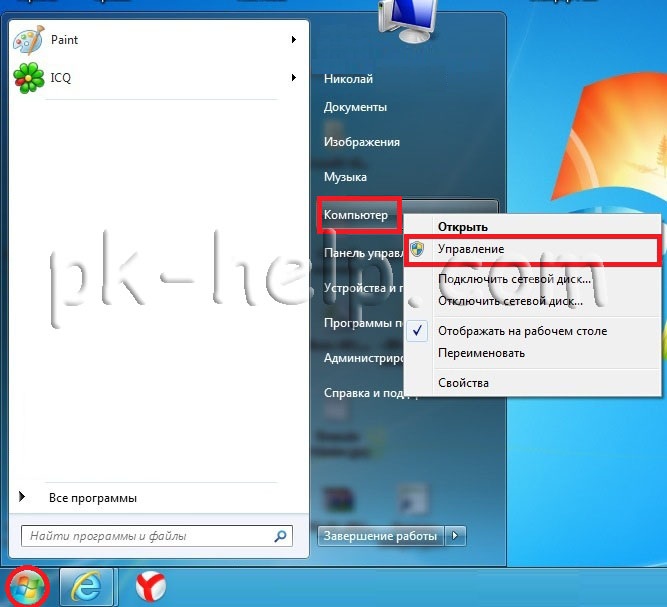
Ose, shtypni një shkurtore të tastierës
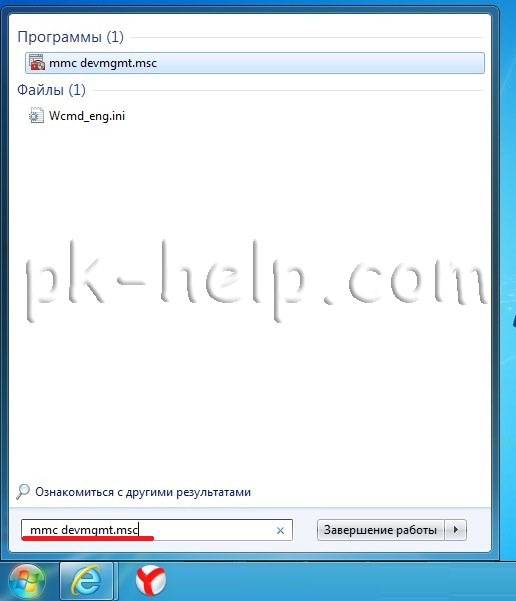
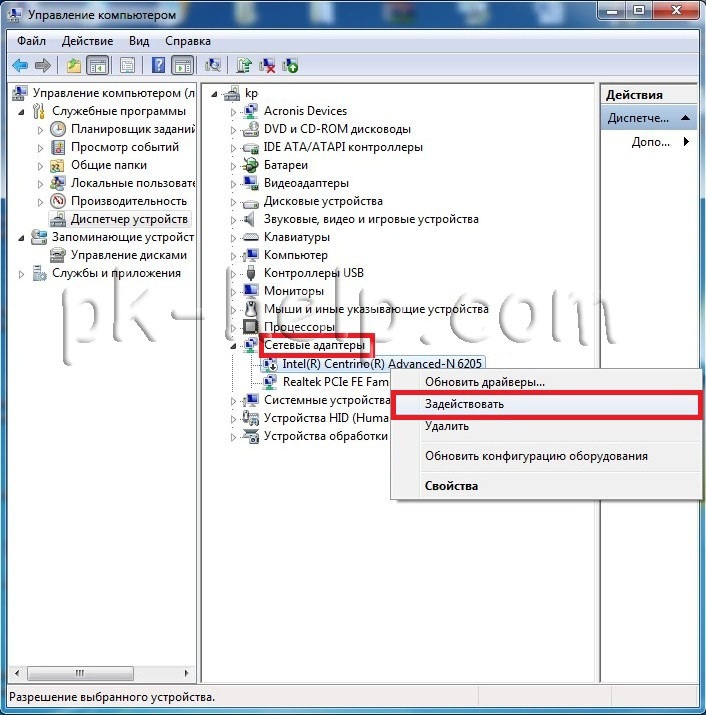
Nëse ikona përshtatës është shënuar down arrow do të thotë se është fikur, për të cilat do të mundësojnë atë, klikoni me të djathtë të miut dhe zgjidhni "Enable".
Përditësoni drejtuesit për Wi-Fi.
Një arsye tjetër për të mos punuar Wi-Fi mund të jetë - jo një shofer i përshtatshëm ose mungesa e tij. Në mënyrë për të instaluar shoferin e saktë, ju lutem vizitoni prodhues laptop, gjetur modelin tuaj (disa vende ajo do të jetë e vështirë për të bërë, ju mund të shkruani në modelin comments laptop, unë do të përpiqet për t'ju ndihmuar), dhe shkarko shoferit kartelë rrjeti Wi-Fi për sistemin tuaj operativ. Pas kësaj do të jetë e mjaftueshme për të instaluar shoferin, pasi të riniset laptop Wi-Fi duhet të fitojnë.
Pa marrë parasysh se cila mënyrë ju të kthehet në rrjetin pa tel, në fund ju duhet të shikoni në taskbar Wi-Fi ikonë. Kur ju klikoni mbi të, ju do të shihni lidhje Wi-Fi rrjet.
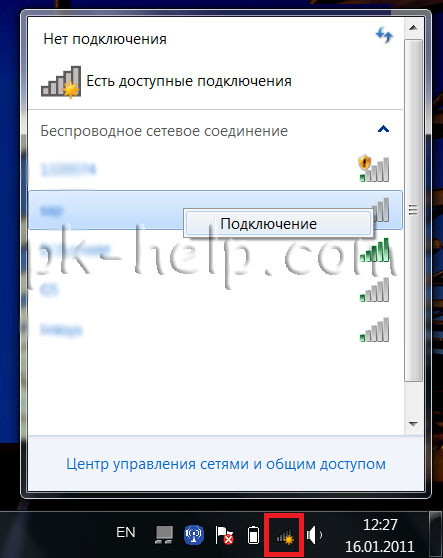
Transmetimi i të dhënave nga rrjetet Wi-Fi - një nga avantazhet e të gjitha pajisjeve portative. Data transmetohet në një shpejtësi të lartë, nuk kanë nevojë për asnjë telave ose pajisje të tjera, lidhja është shumë e thjeshtë: ajo është e mjaftueshme vetëm për të gjetur pikën e qasjes dhe kompjuteri do të bëjë gjithçka vetë. Megjithatë, mund të kërkohen edhe pajisje krejtësisht të reja vendosja e Wi-Fi. Në laptopë Lenovo është e mundur për të bërë përdoruesit e vet, për shkak se, si rregull, nuk është një dështim teknik, dhe në parametrat e sistemit operativ.
rregullim
Çfarë duhet të bëj nëse Wifi nuk punon në një laptop Lenovo? Specialistët e kompanisë për të furnizuar laptopë si butona të ndryshme shtesë, nëse NovoButton - çelësi për të hyrë në BIOS, ose të kaloni në një aktivitet të rrjetit pa tel. Kjo nganjëherë shkakton vështirësi për përdoruesit. Ndoshta së shpejti prodhuesi do të furnizojë libra reference pajisje, por deri më tani kjo nuk ekziston, pronarët janë në kërkim për informacion mbi vete.Si ta lejoj Wi-Fi në një laptop Lenovo? Mënyra e parë është përdorimi i kombinimit të butonave Fn + F5. Megjithatë, disa laptopë të kësaj marke janë të pajisura me butona shtesë, vendndodhja e të cilit ndryshon në varësi të modelit, por si rregull, kaloni ndodhet ose në afërsi të hyrjes për një mikrofon dhe kufje ose ngjitur me button pushtet. Opsioni i tretë është pranë lidhësit të energjisë.
ndryshim
Nëse button pushtet Wifi në laptopë Lenovo është side c, ajo ka të ngjarë të jetë në formën e një slider për të kaluar në të majtë dhe në të djathtë, nëse ajo është afër me përfshirjen, ajo merr formën e butonit normale me një ikonë kompjuter gjelbër. Në këtë rast ajo do të jetë afër të ashtuquajturës NovoButton, përgjegjës për të hyrë në pajisjen BIOS dhe reset fabrikë. Jo, kjo nuk do të shtyjë për një restart të menjëhershme dhe të kthehet kompjuterin në gjendjen e tij origjinale, në mënyrë që asgjë nuk do të ndodhë nëse përdoruesi klikon në të aksidentalisht.Megjithatë, për shembull, në modelin e Lenovo G580 dhe disa kaloni tjetër të tillë nuk është i pranishëm, dhe përdoruesit shpesh kanë pyetje në lidhje me përfshirjen e rrjeteve pa tel, sepse shtypur hotkeys Fn + F5 nuk punon: ". Në aeroplan" regjimi është përfshirë Në disa laptopë të kësaj kompanie, një kombinim i Fn + F2 mund të funksionojë, por nëse sistemi operativ është riinstaluar, kombinimet mund të ndryshojnë. Në këtë rast, mënyra më e lehtë për të parë listën e çelësave të nxehtë në panelin e kontrollit.

Shortcuts
Si mund ta lejoj Wi-Fi në një kompjuter portativ Lenovo nëse kjo metodë nuk funksionon? Përdoruesi duhet të kontrollojë disponueshmërinë e drejtuesve të duhur. Fakti është se në qoftë se ju reinstall sistemit operativ është bërë, dhe master (ose pronari) nuk ka të bëjë me instalimin e shoferëve të pronarit, dhe të përdorin standardin, duke arritur pako me Windows, e hotkeys e mëposhtme mund të thjesht nuk punojnë. Për të gjetur nëse ekziston një problem i tillë, duhet të siguroheni nëse hotkey-ët e mbetur F dhe Fn janë funksionale dhe nëse ka midis tyre një buton WiFi.Programi për laptopë, i cili është përgjegjës për funksionimin e butonave të funksionit, mund të kërkojë një shkarkim të veçantë nga faqja zyrtare e prodhuesit.

Aktivizimi i transmetimit me valë
Nëse udhëzimet ndiqen, por Wi-Fi në laptop Lenovo ende nuk funksionon, kontrolloni nëse modaliteti "Në aeroplan" është ndezur. Në rast të aktivizimit të tij, të gjitha lidhjet janë të shkyçura, dhe shpesh një gjë e tillë e thjeshtë mund të jetë zgjidhje për të gjithë problemin. Nëse modaliteti nuk është i aktivizuar, duhet të siguroheni që përshtatësi i rrjetit pa tel të jetë i ndezur në vetë sistemin operativ. Shtypni "Start" menu dhe të shkojnë në "Control Panel" duke shtypur atë në kërkim (në Windows 8 dhe versionet më të vjetra, ju mund të përdorni tastierën shkurtore Win + X), pastaj shkojnë në "Device Manager". Në të, zgjeroni " Adaptuesit e rrjetit. "Në varësi të emrit të modelit të pajisjes dëshiruar mund të ndryshojnë (për shembull: Broadcom 802.11g Network Adapter, duhet të duken si).Pas gjetjes së pajisjes së dëshiruar, përdoruesi duhet të sigurohet që të aktivizohet: kliko me të djathtën dhe zgjidhni "Aktivizo". Nëse është aktiv, mund ta fikësh dhe të aktivizosh përsëri, ndonjëherë edhe ndihmon në zgjidhjen e problemit. Pasi ta instaloni ose hiqni përshtatësin, duhet ta rinisni pajisjen.

Heqja e përshtatësit
A ka ndonjë mundësi tjetër për mënyrën se si të aktivizoni Wi-Fi në një laptop Lenovo? Po - largimin e përshtatësit. Në të njëjtën meny, klikoni me të djathtën në përshtatës, por zgjidhni "Fshi" në vend të "Aktivizo". Kjo nuk do të thotë se kompjuteri humb të gjitha lidhjen me rrjetin pa tel, por do të ketë nevojë për të shkarkuar dhe instaluar nga faqja e shoferëve të fundit për t'u përdorur me sistemin operativ dhe modelin e laptop.Më shpesh kjo metodë zgjidh problemin me rrjetet pa tel në laptopin Lenovo G580.
![]()
Nëse para se Wi-Fi të funksiononte
Të gjitha metodat e mëparshme se si të mundësojnë Wi-Fi në një kompjuter portativ Lenovo duhet të përballen me problemin nëse kompjuteri është i ri dhe nuk ka qenë kurrë i lidhur më parë me rrjetin pa tel. Megjithatë, në qoftë se më shumë kohët e fundit, çdo gjë ishte në rregull, dhe laptop tregoi rrjetin, dhe tani varet në rrjetin ikonën system tray me një kryq të kuq, dhe sistemi operativ raporton se nuk ka lidhje në dispozicion, situata mund të jetë ndryshe. Natyrisht, së pari duhet të provoni të gjitha mënyrat e mëparshme për të zgjidhur problemin dhe nëse nuk ndihmojnë, lexoni udhëzimet më tej.Ky problem është mjaft i zakonshëm në mesin e pronarëve të laptopë në Windows 7 dhe më të vjetër. Së pari, përdoruesi duhet të sigurojë që router është duke punuar dhe pajisjet e tjera të lidhen me sukses në rrjetin pa tel. Nëse gjithçka funksionon, atëherë sistemi operativ i këtij laptopë mendon se përshtatësi Wi-Fi është i fikur.
Hapi i parë është të kontrolloni aktivitetin lidhje wireless në listë lidhjet e rrjetit (së pari duhet të shkoni në Qendrën e Rrjetit dhe Sharing, shkoni në skedën "Rrjeti dhe Interneti", dhe prej tij në menunë "Lidhjet e Rrjetit").
Në Windows 8 dhe më të vjetër në panelin e djathtë duhet të gjejnë pika "Settings", më pas - "Ndrysho parametrat PC" dhe në dritaren që shfaqet zgjidhni menu "Network", dhe OS version 8 - "Wireless". Atje duhet të siguroheni që modulet pa tel të jenë aktive.

Shërbimet Mundësuese
Gjithashtu, një problem i shpeshtë mund të jetë çaktivizimi i shërbimeve të nevojshme. Shpesh përdoruesit çaktivizojnë shumë komponentë të sistemit operativ për të përshpejtuar kompjuterin dhe kjo me të vërtetë mund të ndihmojë. Fakti që Windows mund të kryejnë shumë detyra të ndryshme, dhe nën secilën prej tyre kanë nevojë për mjete të caktuara, por sistemi nuk mund të di se cili prej tyre herën tjetër që ju mund të kenë nevojë, kështu që gjithmonë të mbajnë më të madhe të tyre. Kjo shkakton një ngadalësim, veçanërisht nëse kompjuteri ka një sasi të vogël kujtese.Për shembull, pse nuk kemi nevojë për të mbajtur shërbimet printer aktivizuar dhe faks, nëse pronari i pajisjes nuk ka nevojë dhe nuk do të përdoret? Gjithashtu, kompjuteri mjeshtër (ose përdoruesi) mund të kthehet off shërbimet që lidhen me funksionimin e rrjeteve, në qoftë se nuk pritet të lidhur në internet, dhe kjo në masë të madhe përshpejton lart punën.
Lista e shërbimeve
Më poshtë është një listë e shërbimeve bazë, pa të cilën një lidhje interneti nuk do të bëhet ose nuk do të funksionojë siç duhet.- Klienti DHCP: Shërbimi përdoret kur lidhni. Duhet të zgjidhen automatikisht kaloni por nuk vruchnuyu.DNS klienti: duhet të jetë vendosur për të "Enable automatikisht" lidhjen .Setevye: si emri nënkupton, është përgjegjës për këto funksione. Ju mund të vendosni "Manual", edhe nëse përdoret Interneti.


 Programi për të hyrë në një kompjuter të largët mbi një rrjet lokal dhe në Internet
Programi për të hyrë në një kompjuter të largët mbi një rrjet lokal dhe në Internet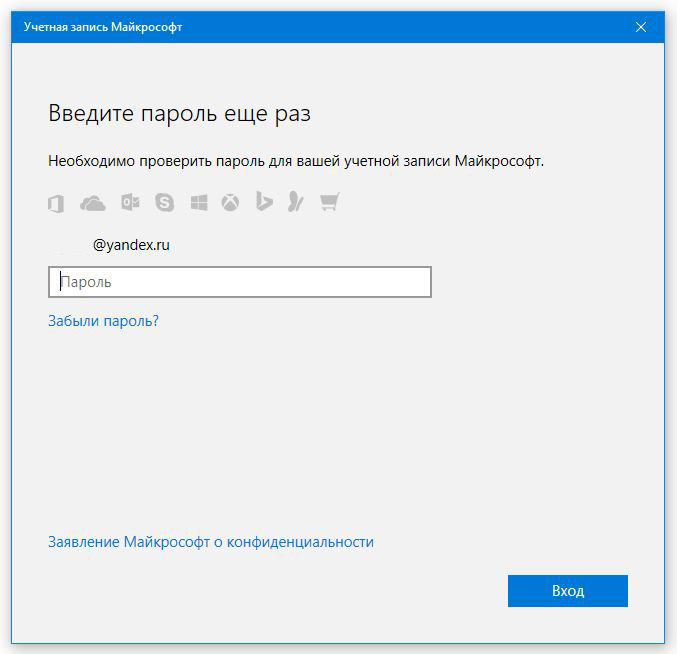 Si të fshini një llogari të Microsoft
Si të fshini një llogari të Microsoft Lidhja e regjistruesit fiskal të atoleve
Lidhja e regjistruesit fiskal të atoleve Mënyrat e sigurisë Wi-Fi: WEP, WPA, WPA2
Mënyrat e sigurisë Wi-Fi: WEP, WPA, WPA2